Інструкція для спрощеного встановлення MyChat Client
Якщо ви тільки починаєте знайомитися з MyChat — цей варіант найшвидший і найпростіший для користувачів.
Плюси спрощеного встановлення
- Користувачі самі можуть встановити клієнтську програму, відразу з вашого вже працюючого сервера MyChat, після завантаження вже налаштованої програми в браузері.
- Для встановлення не потрібні підвищені привілеї або права адміністратора.
- Не потрібно вводити адресу та порт вашого сервера для підключень, все вже налаштовано.
- Не потрібно реєструвати користувача, все робиться автоматично.
- Користувач може вибрати під яку OS йому потрібен MyChat Client: Windows, Android, iOS, macOS, Linux або WEB.
Встановлення MyChat Client під Windows в три кроки
- Відкриваємо сторінку в браузері
- Завантажуємо дистрибутив клієнтської програми
- Встановлюємо MyChat Client
1. Відкриваємо сторінку в браузері
Щоб не шукати адресу та порт, зробіть це через інтерфейс MyChat Server:
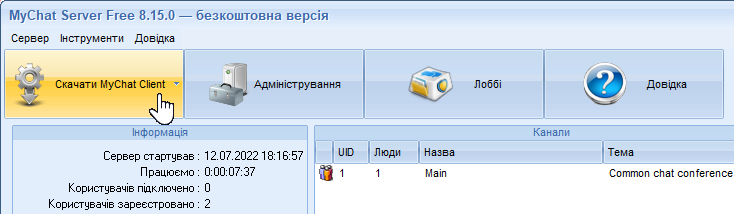
Якщо на комп'ютері кілька мережевих інтерфейсів, програма запропонує вам вибрати якийсь один.
Відкриється браузер з такою сторінкою:
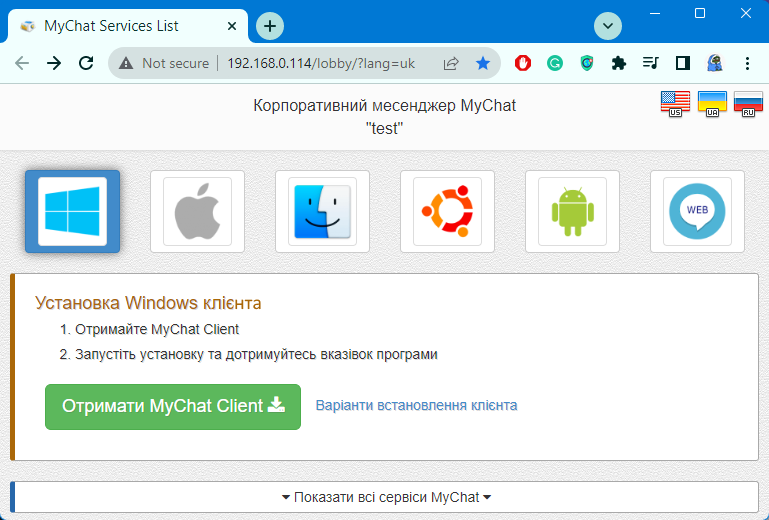
2. Завантажуємо дистрибутив клієнтської програми
Надішліть вашим користувачам посилання з адресного рядка браузера по email, наприклад, щоб вони могли зробити це самостійно.
Натисніть на зелену кнопку "Отримати MyChat Client" та завантажте файл для встановлення:

Не змінюйте назву цього файлу, у ньому зашифровані параметри підключення до сервера.
3. Встановлюємо MyChat Client
Запустіть завантажений файл установника. Далі програма все зробить сама: створить користувача і одразу запуститься.